Instrukcja Obsługi TouchCTI Zakładka Konferencja
Z Wiki
Wersja z dnia 11:00, 11 sie 2010 autorstwa Arturt (dyskusja | edycje) (→Prowadzenie i zarządzanie konferencją)
Spis treści
Tworzenie konferencji (na "zimno"[1])
Tworzenie konferencji polega na skompletowaniu wszystkich stron konferencji[2] i nawiązaniu do nich połączenia.
Sposoby tworzenia konferencji
Szybkie Tworzenie konferencji
- z zakładki
 Kontakty: Wybór kontaktu (przycisku) pod którym mamy zaprogramowaną grupę konferencyjną[3]. Uwaga: Taka grupa od razu zaczyna dzwonić !. Nastpnie wybieramy zakładkę
Kontakty: Wybór kontaktu (przycisku) pod którym mamy zaprogramowaną grupę konferencyjną[3]. Uwaga: Taka grupa od razu zaczyna dzwonić !. Nastpnie wybieramy zakładkę  Konferencja w celu zarządzania tą konferencją.
Konferencja w celu zarządzania tą konferencją. - z zakładki
 Kontakty: Jest już przygotowana grupa lub podgrupa kontaktów do celów konferencji. Jeśli nie należy ją przygotować. -> Wejście w tryb edycji. -> Wybór fiszki z tą grupą lub podgrupą kontaktów. -> Z menu - wybrać Dodaj do konferencji.
Kontakty: Jest już przygotowana grupa lub podgrupa kontaktów do celów konferencji. Jeśli nie należy ją przygotować. -> Wejście w tryb edycji. -> Wybór fiszki z tą grupą lub podgrupą kontaktów. -> Z menu - wybrać Dodaj do konferencji.
Ręczne, manualne tworzenie konferencji
Szybkie oraz maualne tworzenie listy stron konferencji można łączyć ze sobą.

- Wybrać i dotknąć daną pozycję.
- Ta pozycja natychmiast znajdzie się w panelu kompletacji. Pkt 1 powtarzać aż wszystkie pozycje będą wybrane.
- Źródłami numerów mogą być:
-
 Kontakty
Kontakty - Numery wybrane ręcznie przez
 Klawiaturę
Klawiaturę - Numery z
 Książki
Książki - Numery z
 Historii
Historii
-
- Zatwierdzić komplet numerów przyciskiem OK
Przykładowy ekran skompletowanej konferencji
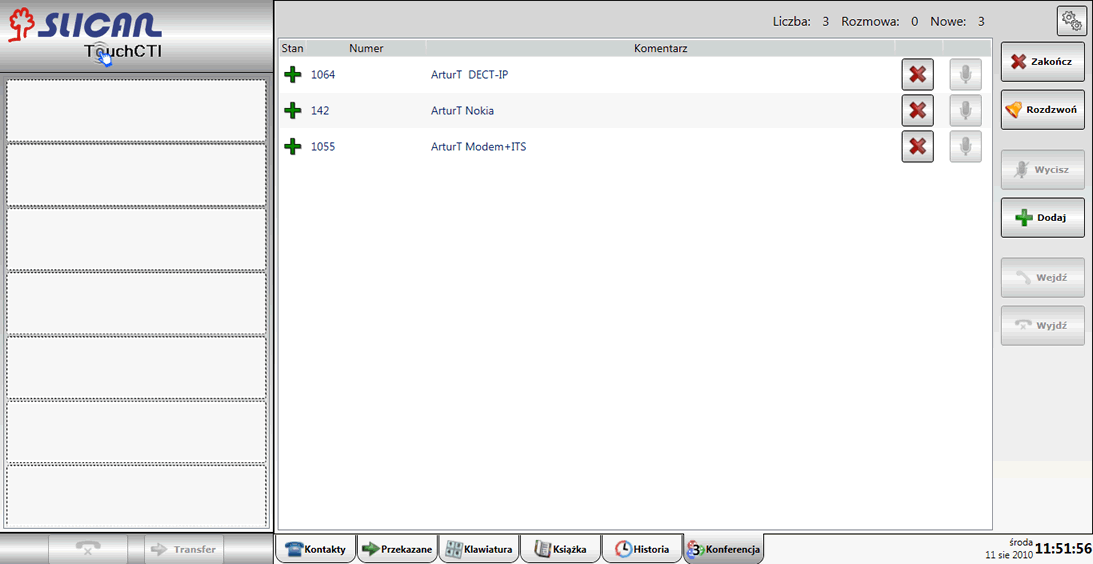
Prowadzenie i zarządzanie konferencją
W celu rozpoczęcia nawiązywania połączeń naqleży wybrać przycisk Rozdzwoń